我相信每个人都熟悉“远程桌面控制”。 尽管它可以很好地控制其他计算机,但是不能远程打开它。 这意味着如果另一方的计算机关闭,我们将无法执行远程控制。 但是实际上,大多数计算机,笔记本电脑和其他设备现在都支持“ WOL / LAN唤醒”功能。 有了它,您可以通过发送网络命令直接启动/重启/关闭操作。 那么,如何在Windows 10系统中打开WOL远程网络唤醒? 让我们一起看不起。
方法/步骤
1、打开主板的高级电源管理选项内的“POWER ON BY pcie/PCI”,进到系统,查看网卡属性,电源管理那里,三个选项全选,或者全不选,都可以;
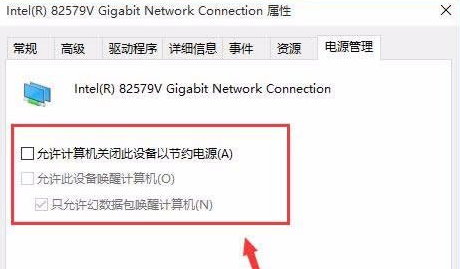
2、网卡属性的高级设置里面打开这些选项;
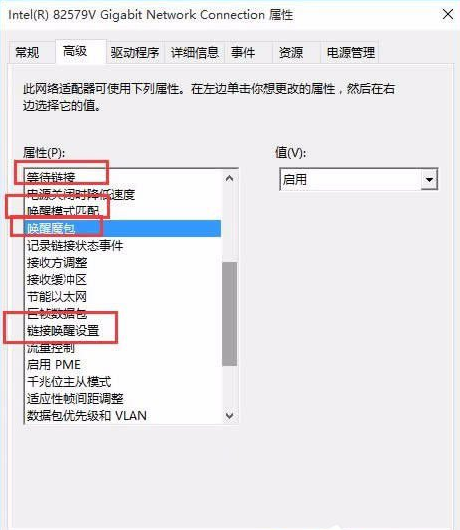
3、在电源管理那里关闭快速启动,右键单击开始按钮,点击“电源选项”,点击左侧,“选择电源按钮的功能”;
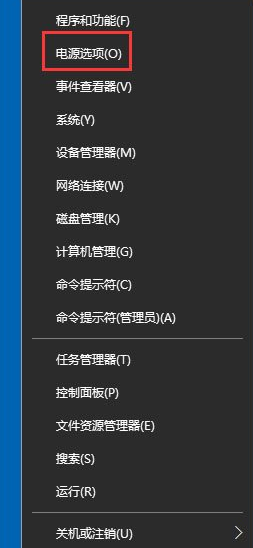
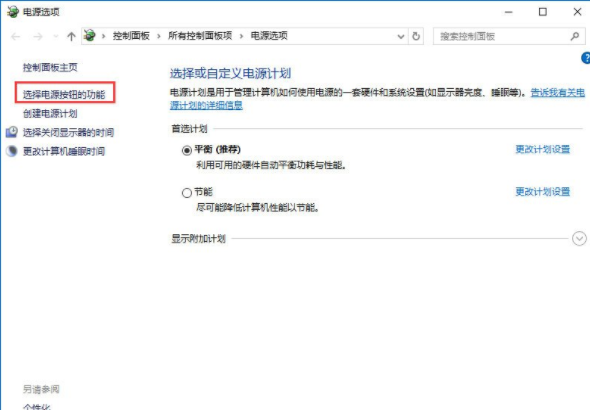
4、点击“更改当前不可用的设置”,把“启用快速启动”勾选去掉即可。
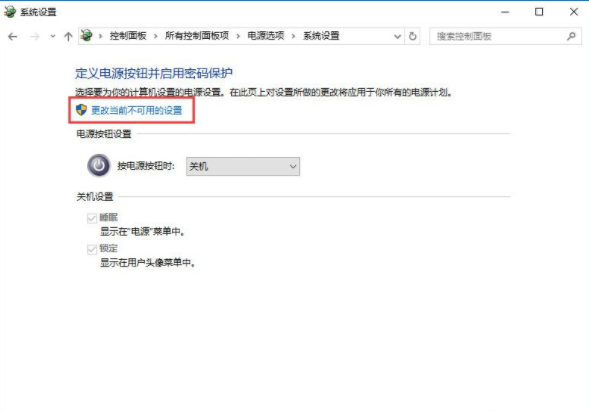
以上就是Win10系统下打开WOL远程网络唤醒功能的具体方法,通过以上方法操作,就能成功打开WOL远程网络唤醒功能了。